打开LINE,进入“设置”>“聊天”>“聊天记录备份”,安卓选择备份到Google Drive,iPhone选择iCloud。登录相应云端账户后即可手动或开启自动备份,确保聊天记录安全。

LINE聊天记录可以备份吗
哪些类型的资料可以备份
*LINE主要支持备份文字聊天内容:用户可以通过LINE内建功能备份所有对话的文字内容,包括一对一和群组聊天室的聊天记录。
*贴图与表情符号也会一并保留:在备份文字内容时,聊天中所发送的贴图、表情等信息也会作为文字记录的一部分被保存。
*媒体文件与设定数据部分可备份:LINE允许部分设定项(如聊天背景、已加入群组、标签等)一同备份,但照片、影片、语音等媒体内容需额外处理。
聊天记录备份是否包含图片和影片
*文字内容优先纳入备份范围:在Android与iOS的标准备份功能中,系统默认仅保存文字聊天内容,不包括原始图片与视频文件。
*媒体文件需另行保存或自动下载:若希望保留聊天中发送的照片或影片,用户可手动储存至相簿,或在LINE设定中开启“自动下载媒体”功能,提前保存在本地。
*部分媒体内容可通过Google云端/iCloud存储间接保存:如果使用Google Drive或iCloud备份且有足够储存空间,部分媒体文件预览图或历史下载资料可能会同步储存。
备份后资料会储存在什么地方
*Android用户使用Google云端硬盘备份:启用LINE备份功能后,聊天记录会储存在Google账号绑定的Google Drive中,可在更换手机时同步还原。
*iPhone用户使用iCloud储存:iOS系统透过iCloud备份LINE资料,前提是已在iPhone系统设定中开启iCloud Drive,并授权LINE访问。
*导出文字档案会存放在本地储存:若使用“导出聊天记录”功能,备份内容将以纯文字TXT或HTML格式储存于手机或电脑本地储存空间,便于个人备份或转存。
安卓手机备份LINE的方法
使用Google云端硬盘备份LINE数据
*确保已登录Google账号并启用权限:在Android手机的系统设定中确认已登录有效的Google账号,并开启Google Drive同步功能。
*进入LINE设定开启备份功能:打开LINE,点击右上角齿轮图示进入「设定」>「聊天」>「聊天记录备份与还原」,选择「备份到Google云端硬盘」。
*首次备份可能需等待较久:根据聊天记录的大小和网络速度,初次备份可能需要几分钟至数十分钟,建议连接Wi-Fi并保持应用在前台。
手动导出聊天记录为文字档
*进入特定聊天室操作导出:在LINE中打开要备份的聊天室,点击右上角「≡」>「聊天设定」>「导出聊天记录」。
*选择储存格式与位置:LINE会将记录导出为.txt或.html格式,用户可选择储存至手机本地、Google云端硬盘或发送到邮箱。
*导出的文件仅包含文字内容:使用此方法无法保存图片、语音等媒体,仅适用于文字记录的保存和打印需求。
如何设定自动备份时间与频率
*LINE支持自动定期备份:在「聊天记录备份与还原」中,点击「自动备份设定」,可选择每天、每三天、每周等不同频率。
*建议开启Wi-Fi下自动备份:为节省流量和电量,建议设定为仅在Wi-Fi环境下自动执行备份,提升效率同时避免流量消耗。
*定期备份确保数据不遗失:自动备份可在换机、重装或误删LINE时及时还原资料,建议务必开启并定期检查备份成功状态。
iPhone备份LINE的正确步骤
开启iCloud并授权LINE存取权限
*先确保iCloud已启用并登录Apple ID:进入「设定」> 点选你的Apple ID名称 >「iCloud」,确认iCloud Drive已开启,并有足够储存空间。
*授权LINE访问iCloud Drive:在「设定」>「LINE」中,确认已开启「iCloud Drive」的权限,否则LINE将无法进行云端备份。
*建议使用Wi-Fi进行备份操作:由于备份档案可能较大,建议在稳定的Wi-Fi网络下执行,以避免中途中断或流量耗尽。
手动执行一次完整聊天记录备份
*进入LINE的备份功能页面:打开LINE,点击右上角齿轮图示进入「设定」>「聊天」>「聊天记录备份」。
*点击「立即备份」开始执行:系统将自动将所有聊天记录上传至iCloud,依数据大小不同,可能需要几分钟时间。
*完成后确认最后备份时间:LINE会在下方显示最新的「备份完成时间」,用户可据此确认是否备份成功。
备份前需注意的iOS系统设定
*确保系统版本与LINE版本为最新版:旧版LINE或iOS系统可能不兼容当前备份机制,建议更新至最新版本再执行备份。
*iCloud储存空间不足将导致失败:若iCloud剩余空间小于聊天记录容量,备份将无法完成,建议释放空间或升级储存方案。
*开启iCloud Drive同步功能:如果未启用iCloud Drive主开关,即使授予了LINE权限,也无法上传备份内容,务必一并确认。
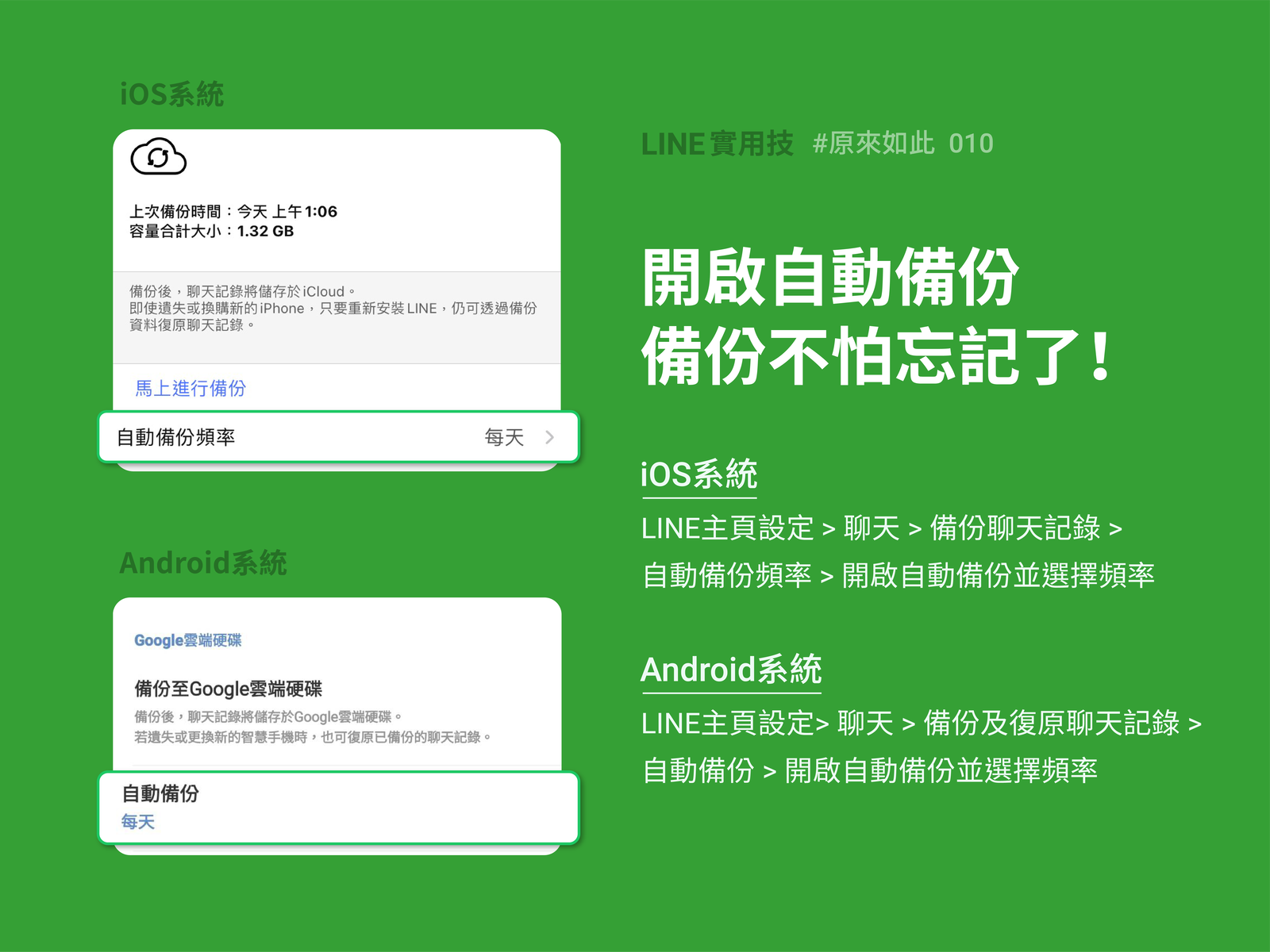
LINE电脑版是否支持资料备份
电脑版是否能同步手机备份资料
*电脑版LINE不具备自动同步手机备份功能:即使手机端已使用Google云端硬盘或iCloud备份聊天记录,电脑版LINE无法直接读取或还原这些云端备份档案。
*聊天资料以本地形式保存:LINE电脑版会在电脑本地储存聊天记录,但不主动与手机端同步,属于各自独立的储存系统。
*需通过手机端还原资料后再使用电脑登录:若更换装置,建议先在手机端还原聊天记录后,再在电脑端扫码登录以避免资料缺失。
如何导出聊天记录到本地硬盘
*选定聊天室后点击导出功能:打开任一聊天室,点击右上角「≡」或右键选单,选择「匯出聊天記錄」或「导出聊天内容」。
*选择储存格式与位置:系统将聊天记录导出为 .txt 或 .csv 格式,用户可选择储存路径(如桌面、文件夹)并命名保存。
*导出内容不包含媒体文件:通过电脑版导出的记录仅限文字内容,不含图片、影片或语音,媒体需另外手动下载保存。
聊天记录是否能跨装置迁移
*LINE不支持电脑版与手机版之间直接迁移记录:手机与电脑的聊天记录储存在不同系统中,无法互相导入或共享。
*跨装置迁移需依靠手机备份功能:若更换手机设备,可通过Google云端硬盘(安卓)或iCloud(iPhone)备份后还原,但无法将电脑版记录转移至手机。
*建议使用文字导出备份做参考用途:若需保存重要对话以跨平台查阅,可在电脑版导出为文字档,便于后续整理、打印或归档。
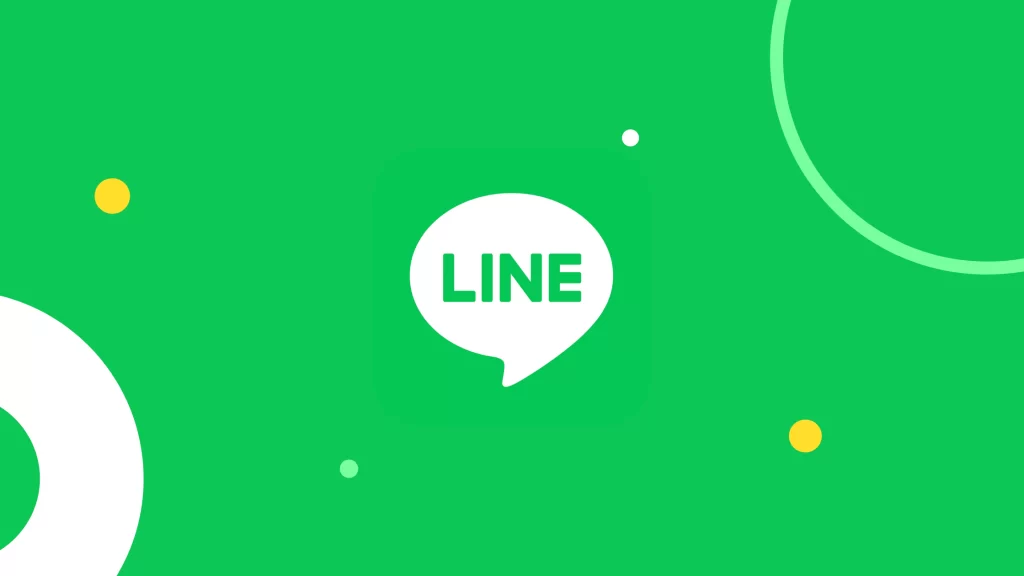
LINE如何备份?
在LINE中进入“设置”>“聊天”>“聊天记录备份”,根据设备选择备份到Google Drive(安卓)或iCloud(iPhone)并确认操作。
LINE备份需要登录云端账户吗?
是的,安卓用户需登录Google账户,iPhone用户需登录Apple ID并启用iCloud Drive功能,确保足够存储空间。
LINE聊天记录可以手动备份吗?
可以。进入特定聊天,点击右上角菜单选择“导出聊天记录”,可将内容导出为文本文件保存。
LINE是否支持自动备份功能?
支持。可在备份设置中开启自动备份选项,选择备份频率,如每日、每周或每月自动保存聊天记录。